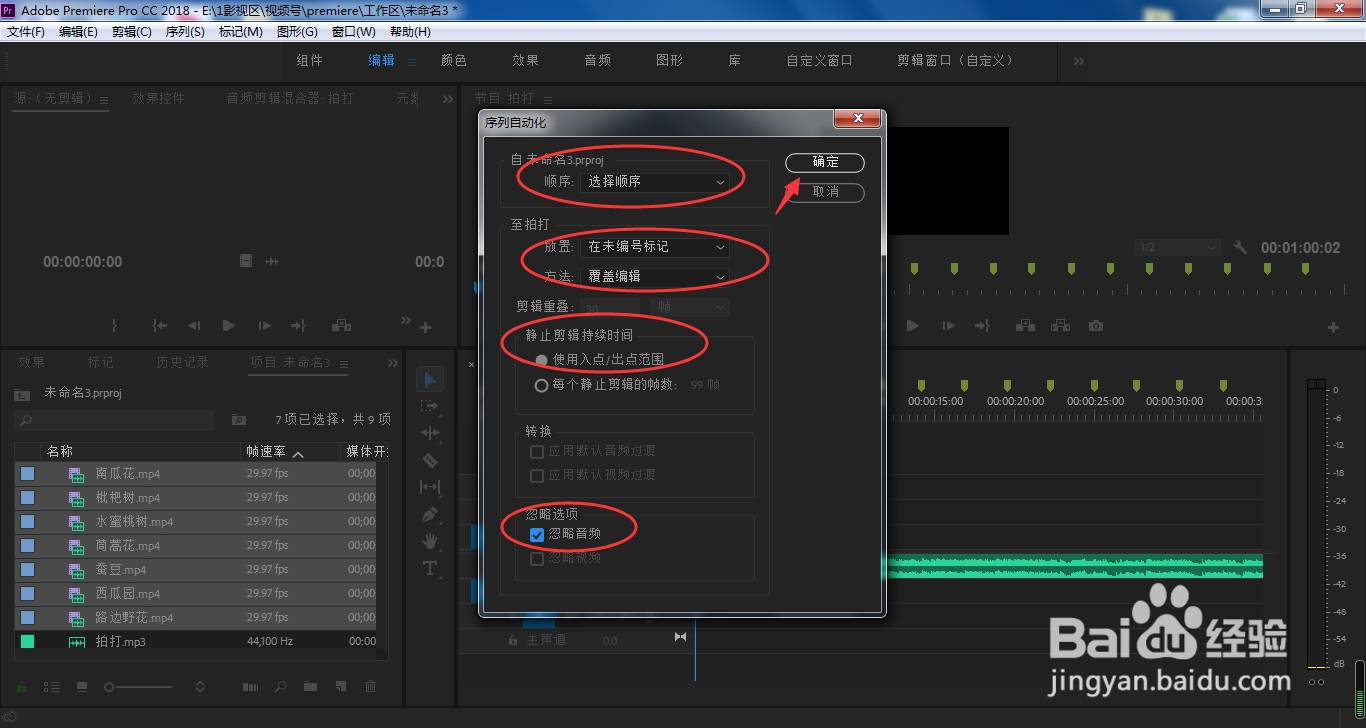PR视频素材怎样批量按序列标记插入到轨道中
我们在前面已经介绍了通过BeatEdit插件进行音乐卡点的标记,不明白怎么操作的小伙伴可以参考下《PR视频怎样根据音乐卡点节奏添加序列标记?》。笔者今天给大家介绍的是,PR视频素丌欠汹呙材怎样批量按序列标记插入到轨道中?
工具/原料
Adobe Premiere Pro CC 2018
PR视频素材怎样批量按序列标记插入到轨道中?
1、我们的音乐卡点在序列中标记完成之后,双击素材面板空白地方
2、批量选中视频素材,点击打开
3、然后按住Ctrl,按照自己想要插入先后顺序进行选择视频素材,点击自动匹配序列
4、在弹出的窗口中,顺序设置为选择顺序,放置在未编号标记,使用入点出点范围,忽略音频,点击确定
5、这样,所选中的视频素材就按照了序列的标记进行依次插入到视频轨道中,这样大大地提高了工作效率
声明:本网站引用、摘录或转载内容仅供网站访问者交流或参考,不代表本站立场,如存在版权或非法内容,请联系站长删除,联系邮箱:site.kefu@qq.com。